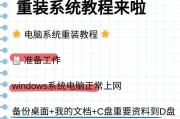在使用Win7系统时,机械硬盘突然丢失是一个让许多用户头痛的问题。硬盘丢失可能会导致数据丢失、系统运行缓慢甚至无法启动等问题,严重影响了我们的日常使用。不用担心,本文将带您一步步了解Win7系统下机械硬盘丢失的可能原因和多种解决方法,帮助您迅速恢复硬盘的正常使用。
一、确认问题:了解硬盘丢失现象
我们需要确认问题,即机械硬盘丢失是指硬盘在系统中无法被识别。这可能是因为硬件故障、驱动问题、BIOS设置不当或系统文件损坏等多种因素导致。在开始解决之前,请确保您的数据已经备份,以免在处理过程中发生数据丢失。
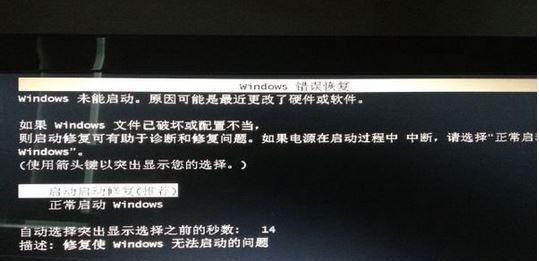
二、硬件检查:确保连接无误
1.检查硬盘连接:关掉电脑电源,打开机箱,检查硬盘与主板的数据和电源线连接是否牢固。
2.尝试更换接口或线缆:如果连接没有问题,尝试更换SATA接口或使用新的数据线,以排除硬件故障的可能性。
3.电源和数据线检查:确认其他设备是否能够正常使用该硬盘的数据线和电源线,以排除线缆问题。
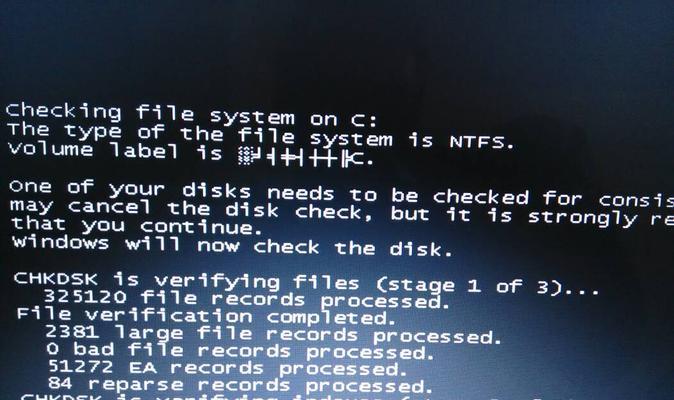
三、BIOS设置:确保硬盘被识别
1.进入BIOS设置:启动电脑时按下相应的键(通常是F2、Del或Esc)进入BIOS设置。
2.检查硬盘是否被识别:在BIOS中查看硬盘是否被检测到。如果检测不到,可能是硬盘故障或连接问题。
3.调整启动顺序:确保硬盘作为首选启动设备,这样可以避免在电脑启动时出现识别问题。
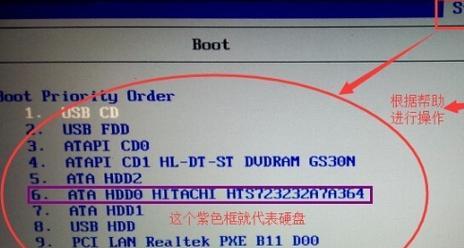
四、系统检查:排除软件故障
1.设备管理器检查:打开“设备管理器”,查看是否有硬盘的驱动问题,尝试更新或重新安装驱动。
2.磁盘管理检查:打开“磁盘管理”,查看硬盘是否处于未分配或未初始化状态,需要进行分区和格式化。
3.系统文件检查:使用系统自带的“系统文件检查器”工具(sfc/scannow)来修复系统文件的损坏。
五、数据恢复:硬盘数据丢失时的应对
如果在解决硬盘丢失问题的过程中导致了数据丢失,可以使用数据恢复软件(如EaseUSDataRecoveryWizard、Recuva等)尝试恢复数据。但在操作之前,请不要再向硬盘写入任何新数据,以免覆盖丢失的数据。
六、求助专家:寻求专业帮助
如果以上步骤都不能解决问题,那么可能是硬盘本身存在严重的硬件故障,这时候就应当考虑带硬盘去专业的维修店进行检查和维修,或者更换新的硬盘。
七、预防措施:避免硬盘丢失再次发生
为了预防硬盘再次丢失,建议定期备份数据,保持系统更新,避免不正当的电源关闭行为,同时在连接硬盘时注意防震和散热。
八、
硬盘丢失是一个复杂的问题,可能涉及到硬件和软件的多个方面。通过上述步骤的排查,您应该能够找出问题所在,并采取相应的解决措施。但请记住,操作过程中一定要小心谨慎,避免造成更大的损失。如果您觉得这个问题过于复杂,不妨寻求专业人士的帮助。
本文详细介绍了Win7系统下机械硬盘丢失的解决方法,希望能够帮助到您。如果您有任何疑问或需要进一步的帮助,请留言咨询。我们期待为您提供更多的帮助。
标签: #win7系统